HL-L9430CDN
FAQ et Diagnostic |
Nettoyer l’unité tambour
Si vos impressions comportent des points noirs ou blancs, ou d’autres marques tous les 94 mm, un corps étranger se trouve vraisemblablement sur le tambour (il reste de la colle provenant d’une étiquette à la surface du tambour, par exemple).
Avant de commencer la procédure de nettoyage

 Information associée: Nettoyer l’appareil
Information associée: Nettoyer l’appareil
- Vérifiez que l’appareil est en mode Prêt.
- Appuyez sur
 .
. - Appuyez sur [Oui].L’appareil imprime la page de vérification des taches du tambour.
- Appuyez sur
 .
. - Maintenez
 pour éteindre l’appareil.
pour éteindre l’appareil. - Appuyez sur le bouton de libération du capot avant, puis ouvrez le capot avant.

- Saisissez la poignée verte de l’unité tambour. Tirez sur l’unité tambour de l’appareil jusqu’à ce qu’elle vienne en butée.

- ATTENTION
- Nous vous conseillons de déposer l’ensemble cartouches de toner et unité tambour sur une surface propre et plane recouverte d’une feuille de papier jetable, au cas où vous renverseriez du toner par mégarde.
- Tout en maintenant les poignées vertes de l’unité tambour, soulevez l’avant de cette dernière pour la retirer de l’appareil.

- IMPORTANT
-
Lorsque vous transportez l’unité tambour, maintenez-la par ses poignées. NE le maintenez PAS par les côtés.

- Tenez la poignée de la cartouche de toner, tirez la cartouche de toner vers le haut et retirez-la de l’unité tambour. Répétez cette opération pour toutes les cartouches de toner.

- Retournez l’unité tambour en maintenant les poignées vertes. Assurez-vous que les molettes de l’unité tambour (1) se trouvent sur la droite.

- Utilisez les numéros de colonne situés près du rouleau de tambour afin de localiser la trace. Par exemple, un point cyan dans la colonne 2 de la fiche de vérification indique qu’une trace se trouve dans la région 2 du tambour cyan.
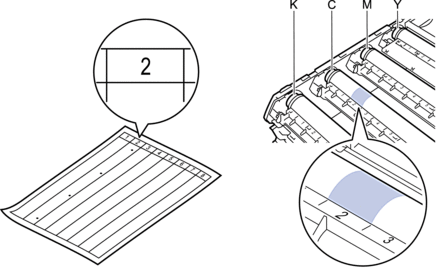
- K: Noir
- C: Cyan
- M: Magenta
- Y: Jaune
- Saisissez le cadre de l’unité tambour à deux mains, placez votre pouce sur la molette de l’unité tambour et faites rouler le tambour vers vous tout en examinant la surface de la zone incriminée.

 Pour éviter tout problème lié à la qualité de l’impression, NE touchez AUCUNE des surfaces des rouleaux de l’unité tambour hormis l’engrenage de celle-ci.
Pour éviter tout problème lié à la qualité de l’impression, NE touchez AUCUNE des surfaces des rouleaux de l’unité tambour hormis l’engrenage de celle-ci. - Essuyez délicatement la surface du tambour à l’aide d’un tampon de coton sec pour faire disparaître les marques.

- REMARQUE
- Vous ne devez EN AUCUN CAS nettoyer la surface du tambour photosensible au moyen d’un objet pointu ou de liquide.
- Retournez l’unité tambour en maintenant les poignées vertes.
- Réinstallez la cartouche de toner dans l’unité tambour. Assurez-vous que la couleur de la cartouche de toner correspond à l’étiquette de couleur apposée sur l’unité tambour. Répétez cette opération pour toutes les cartouches de toner.

- K: Noir
- C: Cyan
- M: Magenta
- Y: Jaune
 Assurez-vous d’avoir introduit à fond la cartouche de toner sinon elle risque de se détacher de l’unité tambour.
Assurez-vous d’avoir introduit à fond la cartouche de toner sinon elle risque de se détacher de l’unité tambour. - Glissez délicatement l’unité tambour dans l’appareil jusqu’à ce qu’elle vienne en butée.

- Avec la poignée verte, replacez l’unité tambour dans l’appareil jusqu’à ce qu’elle soit bien en place.

- Fermez le capot avant de l’appareil.
- Appuyez sur
 pour mettre l’appareil sous tension.
pour mettre l’appareil sous tension.
Si vous n'avez pas obtenu de réponse satisfaisante à votre question, avez-vous vérifié d'autres FAQ?
Commentaires sur le contenu
Merci d'indiquer vos commentaires ci-dessous. Ils nous aideront à améliorer notre support.
